Page 1
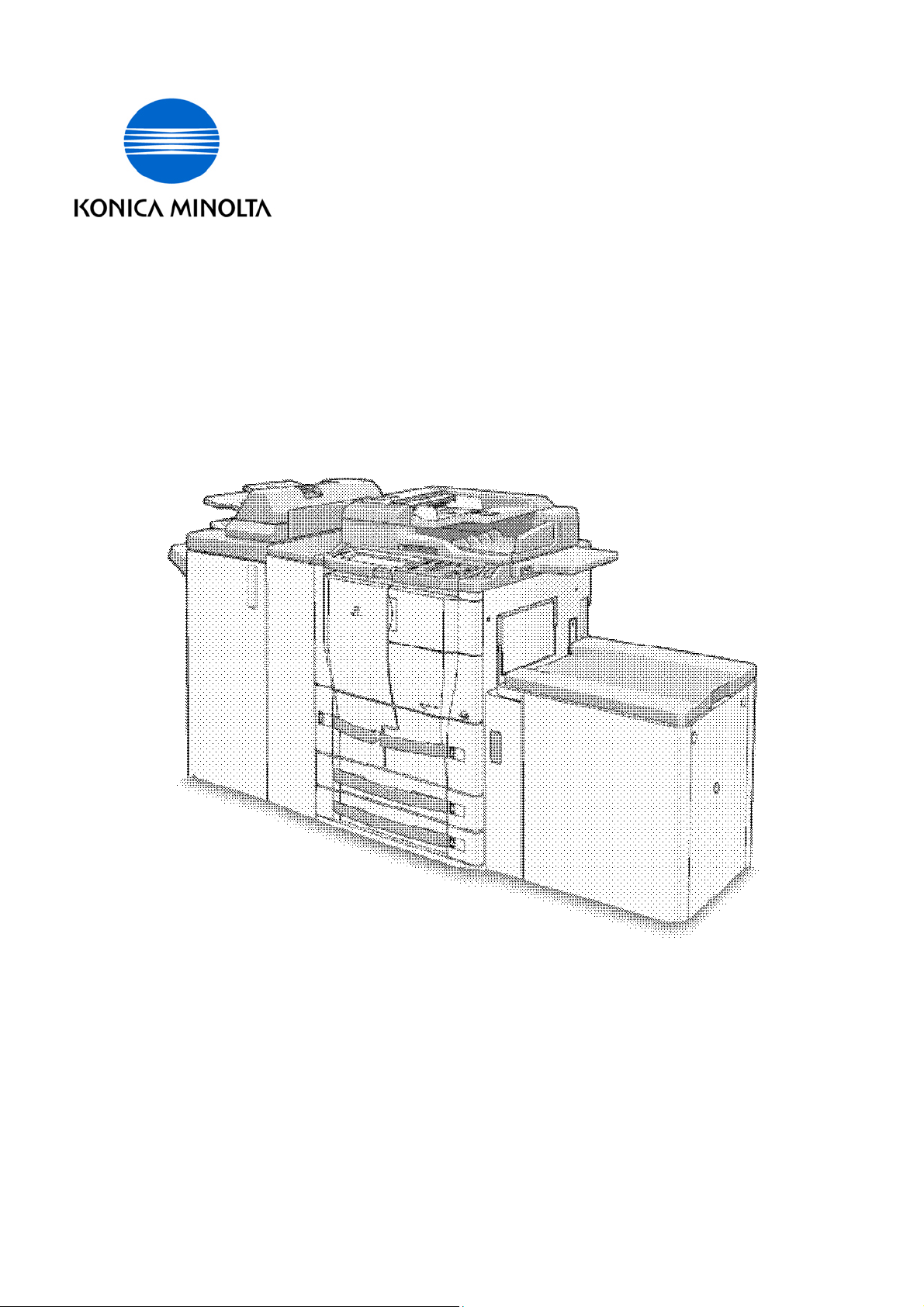
bizhub 600/750
中文簡易說明書
如需詳細內容,請參閱隨機之操作手冊 [User Manual]
Page 2
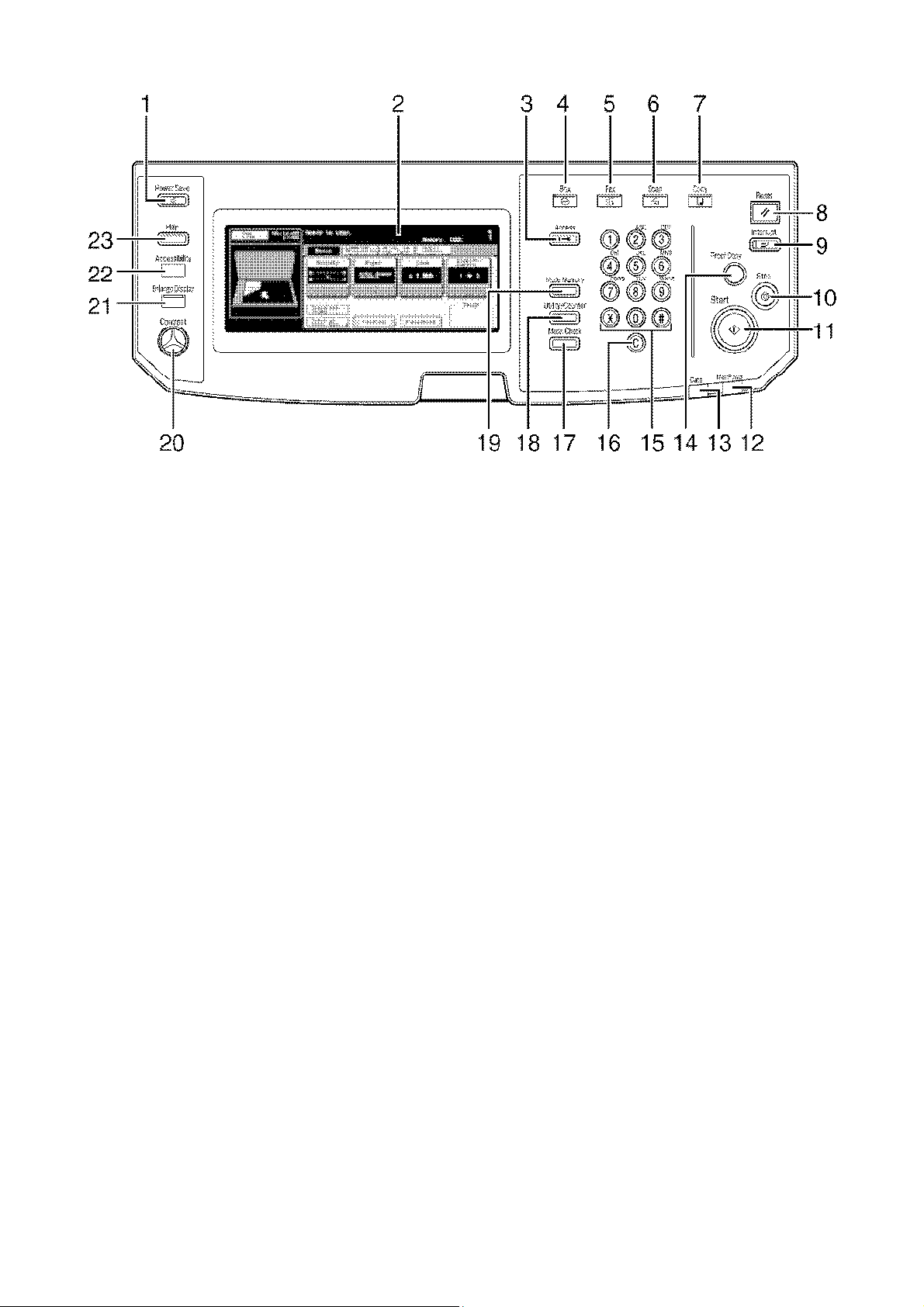
1
1. Power Save 省電
2. Touch Panel 輕觸版面
3. Access 密碼鍵
4. Box 信箱
5. Fax 傳真
6. Scan 掃描
7. Copy 影印
8. Reset 還原
9. Interrupt 插隊
10. Stop 停止
11. Start 影印鍵
12. Main Power Indicator 總電源顯示燈
13. Data Indicator 資料處理顯示燈
14. Proof Copy 版本複印
15. Keypad 數字鍵
16. “C” Clear 清除
17. Mode Check 檢閱模式
18. Utility/Counter 設定/錶數
19. Mode Memory 模式記憶
20. Contrast 版面光度調教
21. Enlarge Display 版面放大
22. Accessibility 版面顯示設定
23. Help 輔助說明
.
Page 3
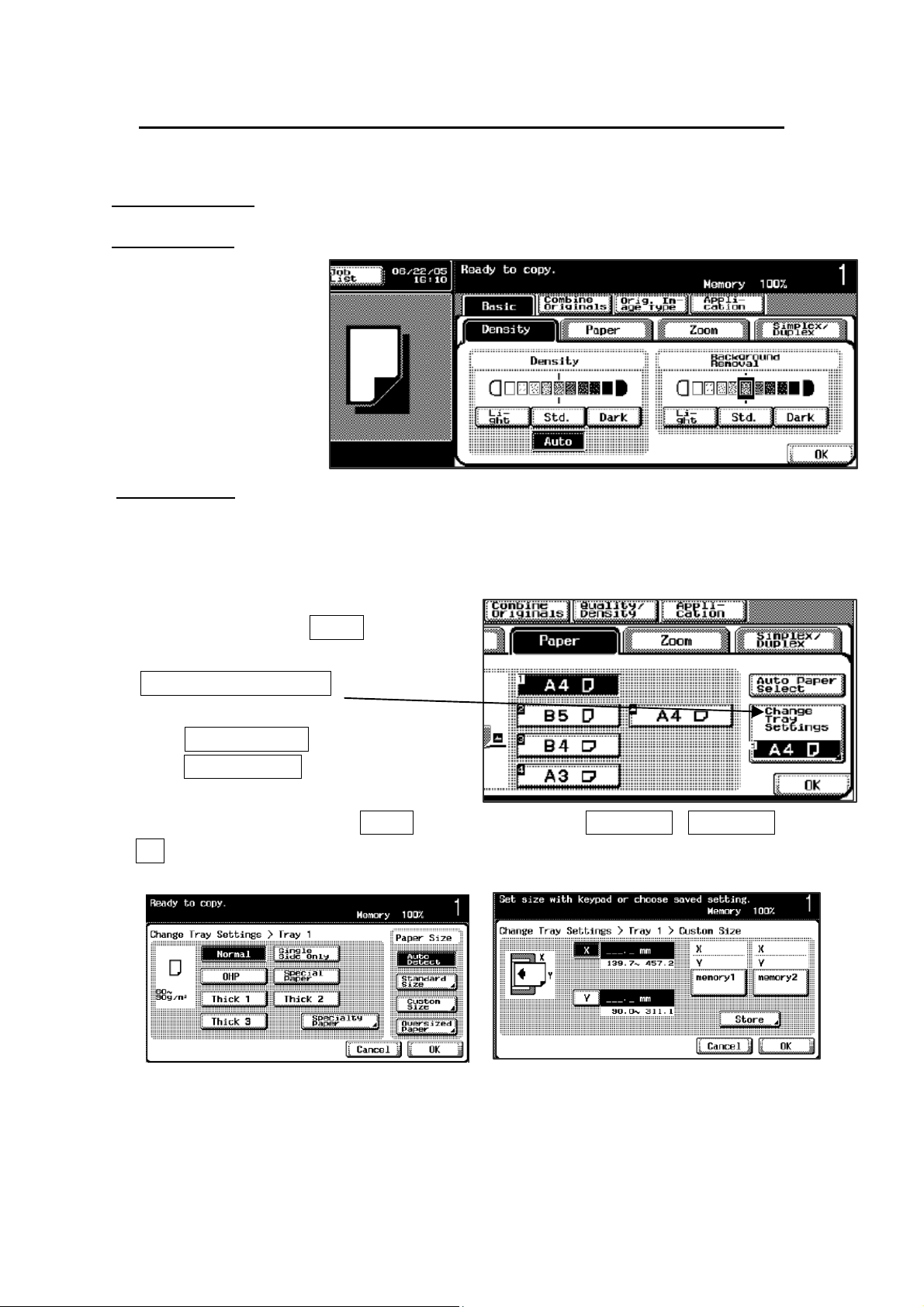
2
柯尼卡美能達 BH600/750 中文簡易說明書
Basic 基本 (I)
--Density 濃度
更改圖像深淺 Density
或
背景深淺 Background
-- Paper 紙張
更改 1st 第一格紙盤或手送紙紙張尺寸
1 按 Basic 基本中,按 Paper 紙張
2 選擇第一個紙盤或手送紙盤*
3 按 Change Tray Settings 紙匣變更
4 選擇適合的尺寸
a 按 Standard Size 選擇標準尺寸
b 按 Custom Size 自定尺寸 輸入長度
X 和寬度 Y,例如 90mm 輸入0900
儲存(如要儲存尺寸,按 Store 記憶儲存, 再選擇 memory 1 / memory 2 )
5 按 OK 確定
Remarks:
*如要更改手送紙盤,方法同上
.
Page 4
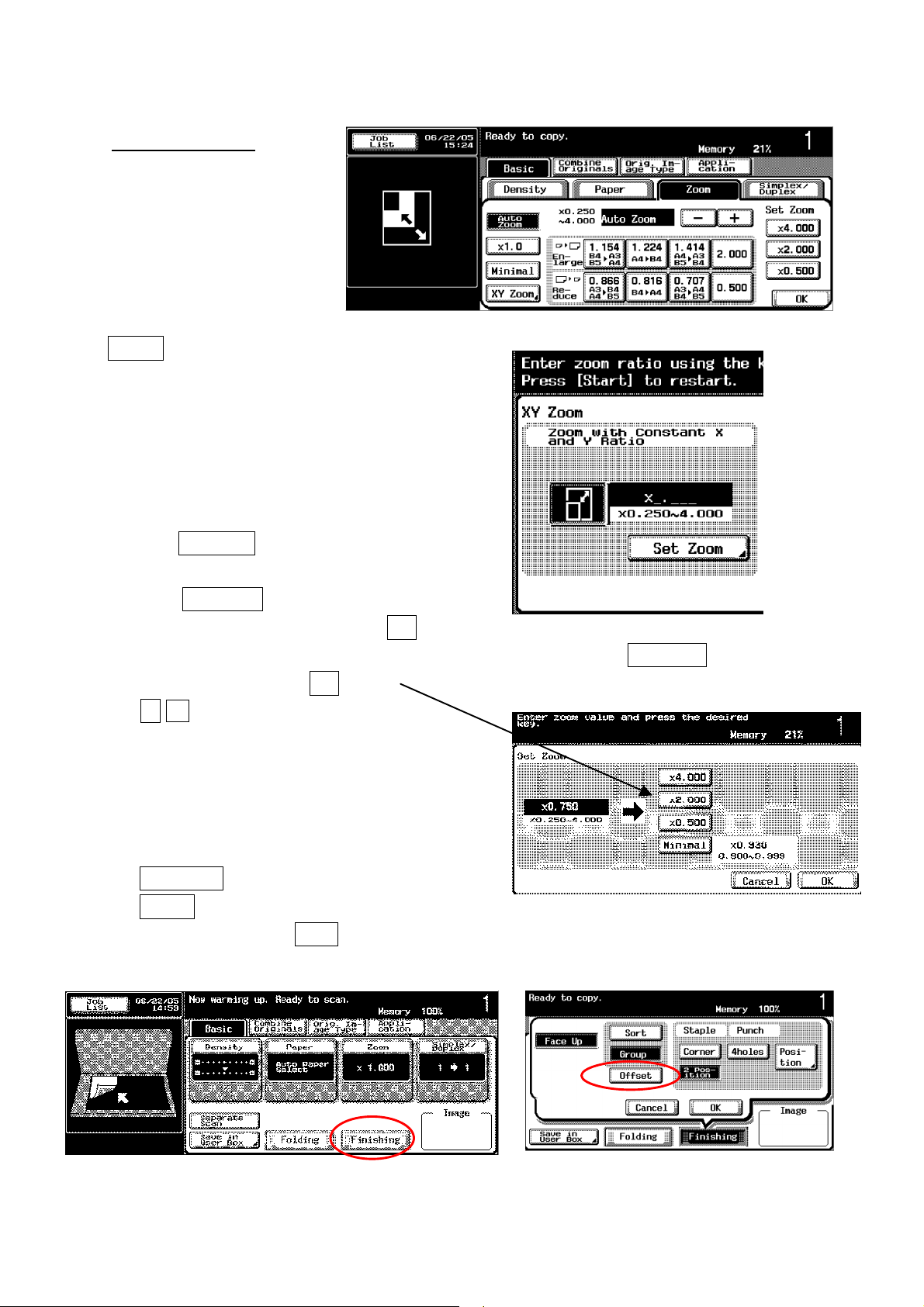
3
Basic 基本 (II)
-- Zoom 倍率
可放大或縮小原稿影像
按 ZOOM 倍率
可選擇以下設定
1 選擇設定的變焦比率
a 按已設定的縮小 / 放大 的數字
例如︰A3 4 A4 設定數字為 0.707
3b 按 XY Zoom 手動變焦
i 直接輸入變焦數字,按 OK
ii 如要把變焦數字儲存, 直接輸入變焦數字後,可按 Set Zoom ,然後選擇要儲
存的位置,按 OK
2 按 - + 加減號增加或減少變焦數字
分選 Offset
1. 按 Finishing 分頁機
2. 按 Offset 交叉分頁
3. 如沒有其他設定,按 Start 影印鍵
.
Page 5
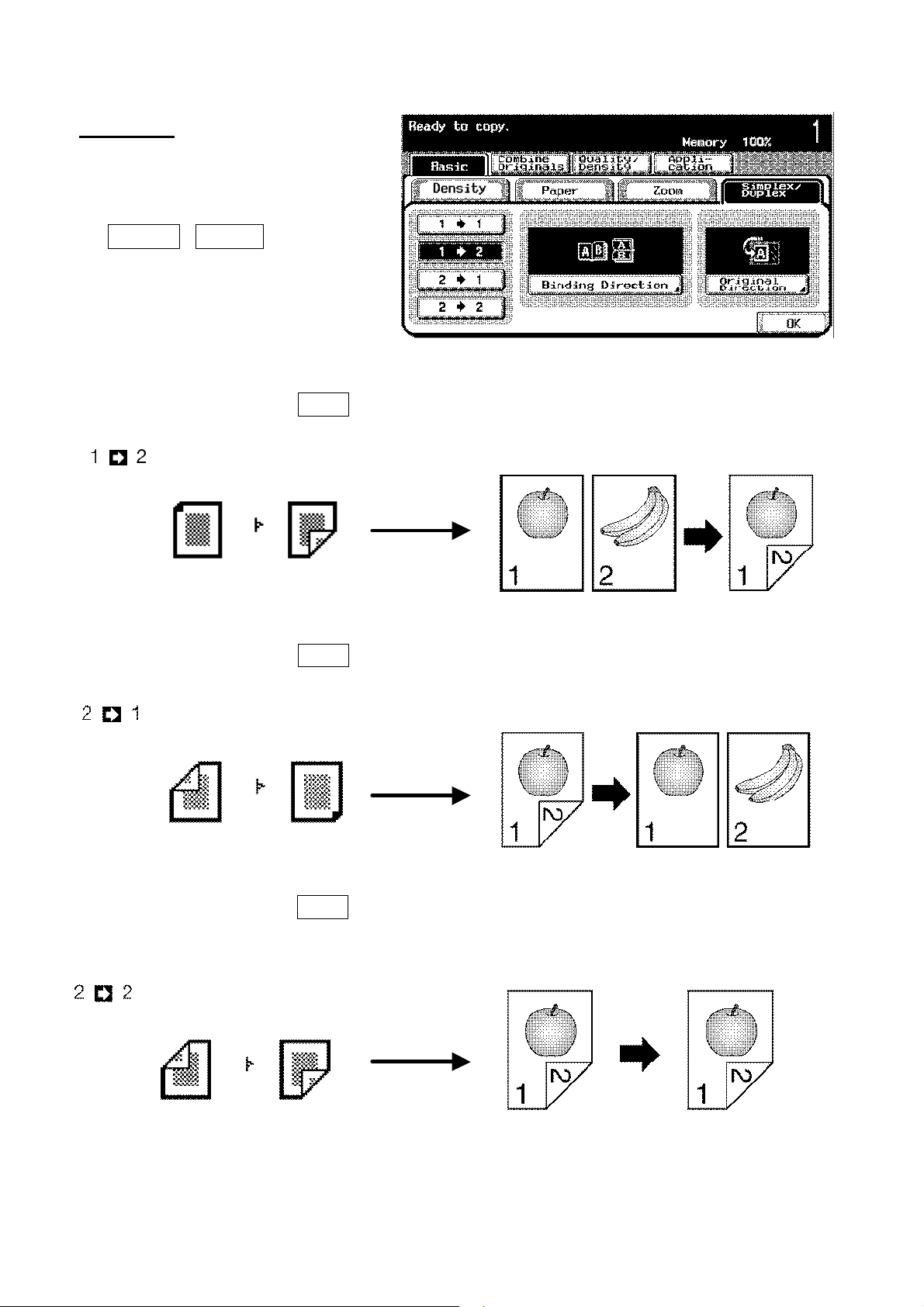
4
Basic (III)
--Simplex / Duplex
按 Simplex / Duplex 單面印雙面
可選擇
a.單面原稿 印 雙面副本 1 4 2
b.雙面原稿 印 單面副本 2 4 1
c.雙面原稿 印 雙面副本 2 4 2
.
Page 6

5
Combine Originals 原稿組合
兩張原稿縮為一張(2in1),或四張原稿縮為一張(4in1)
按 Combine Originals 可選擇 2in1,4in1 等功能
Margin 白邊
可選擇不同的翻頁方向
如選擇 Left (如右圖)
Orig. Image Type 原稿類型
可選擇不同的原稿種類
如文件包含例如鉛筆等文字,請按 Dot Matrix 點矩陣
.
Page 7

6
Application 應 用
Sheet/Cover/Chapter Insert 頁面編輯功能
有以下功能
Ø OHP Interleave 投影片插頁
Ø Cover Mode 封頁
Ø Insert Sheet 封頁插入
Ø Insert Image 劃像插入
Ø Chapters 章節
OHP Interleave 投影片插頁
1. 按 Application 應用
2. 按 Sheet /Cover /Chapter Insert 頁面編輯功能
3. 按 OHP Interleave 投影片插頁
4. 選擇分隔紙的紙盤,把 OHP 投影片放在手送紙盤
5. 按 Ok 2 次,按 Start 影印鍵
Cover Mode 插封面
1. 按 Application 應用
2. 按 Sheet /Cover /Chapter Insert 頁面編輯功能
3. 按 Cover Mode 封頁
4. 選擇前封面有有沒有影像或後封面有沒有影像
5. 及 哪一個紙盤放置前封面紙或後封面紙
6. 按 Ok
7. 按 Start
Insert Sheet 封頁插入
1. 按 Application 應用
2. 按 Sheet /Cover /Chapter Insert 頁面編輯功能
3. 按 Insert Sheet 封頁插入
4. 選擇插紙的紙盤
5. 選擇 Copy/Blank 覆印/空白和頁數
6. 按 Ok
7. 按 Start
.
Page 8

7
Insert Image 劃像插入
1. 按 Application 應用
2. 按 Sheet /Cover /Chapter Insert 頁面編輯功能
3. 按 Insert Image 劃像插入
4. 輸入頁數要插入影像的頁數
5. 按 OK 2 次
6. 按 Start 影印鍵掃描文件
7. 放要插入文件在鏡面(max:30)
8. 按 Start 影印鍵掃描
9. 完成掃描所有要插入的影像,按 Finish 再按 Start 影印鍵
Chapter 章節
1. 按 Application 應用
2. 按 Sheet /Cover /Chapter Insert 頁面編輯功能
3. 按 Chapter
4. 輸入開新章節的頁數
5. 按 OK
6. 按 Start
Neg. Pos. Reverse 正負像對調
1. 按 Application 應用
2. 按 Neg. Pos. Reverse 正負轉換
.
Page 9

8
Book Copy /Repeat 書本複印/重覆
Book Copy 書本複印
1. 按 Application 應用
2. 按 Book Copy /Repeat 書本複印/重覆
3. 按 Book Copy 書本複印
4. 再按 Separation 分離,同時可選擇要不要
Front Cover/Back Cover 封面/封底
5. 把書打開放在鏡面左上角,按 Start
6. 直至掃描整本書後,按 Finish 結束
7. 再按 Start
Image Repeat 劃像重覆
1. 按 Application 應用
2. 按 Book Copy / Repeat 書本複印/重覆
如選擇 Front Cover 前封面,掃描時︰
l 先把前封面放在鏡面左上角,按 Start
l 然後才揭至第一頁掃描
如選擇 Front Cover 前封面和後封面
Back Cover,掃描時︰
l 先把前封面放在鏡面左上角,按 Start
l 再把後封面放在鏡面左上角,按 Start
l 然後才揭至第一頁掃描
3. 按 Image Repeat 畫像重覆
4. 選擇 With Margin / Without Margin 有白邊/沒有白邊
5. 按 Set Range 設定範圍
6. 按 Custom Size 自定尺寸,輸入 X 長度和Y寬度
7. 按 OK 確定
8. 按 Start
.
Page 10

9
Booklet Pagination 小冊子分離
1. 按 Application 應用
2. 按 Book Copy/Repeat 書本複印/重覆
3. 按 Booklet Pagination 小冊子分離
4. 按 Left Bind/Right Bind 左側裝訂/右側裝訂
5. 按 OK 確定
6. 按 Start
Page Margin 白邊
1. 按 Application 應用
2. 按 Page Margin 白邊
3. 按 Edit Margin 編輯白邊 選擇要向左 Left 左邊或右 Right 右邊移位
4. (如列印雙面,請按 Edit 2nd side 雙面編輯選擇第二面的設定)
5. 按 OK 確定
6. 按 Start
Booklet 小冊/頁數
1. 按 Application 應用
2. 按 Booklet 小冊/頁數
3. 按 Left Bind/Right Bind 左側裝訂/右側裝訂
4. 按 Start
.
Page 11

Erase 刪除
Ø Erase 四邊消去
Ø Center Erase 中線消去
Ø Non-Image Area Erase 非影像區消
Erase 刪除邊位
1. 按 Application 應用
2. 按 Erase 刪除
3. 按 Erase 四邊消去
4. 選擇要刪除影像的位置及寬度
5. 按 OK 確定
6. 按 Start
Center Erase 中線消去
1. 按 Application 應用
2. 按 Erase 刪除
3. 按 Center Erase 中線消去
4. 按 + - 選擇寬度(最窄 0.1、最寬 99mm)
5. 按 OK 確定
6. 按 Start
Non-Image Area Erase 非影像區消
1. 按 Application 應用
2. 按 Erase 刪除
3. 按 Non-Image Area Erase 非影像區消
4. 按 OK 確定
5. 按 Start
. 10
Page 12

Image Adjustment 劃像調整
Ø Centering 中心定位
Ø No Rotate 不旋轉
Ø Full Scan 全頁掃描
1. 按 Application 應用
2. 按 Image Adjustment 劃像調整
3. 按 Centering 中心定位
4. 按 Start
1. 按 Application 應用
2. 按 Image Adjustment 劃像調整
3. 按 No Rotate 不旋轉
4. 按 Start
1. 按 Application 應用
2. 按 Image Adjustment 劃像調整
3. 按 Full Scan 全頁掃描
4. 按 Start
. 11
Page 13

Stamp /Overlay 戳記/畫像重疊
Ø Date/Time日期/時間
Ø Page#頁碼
Ø Set Numbering 份數編號
Ø Built-in Stamp內建戳印
Ø Watermark 浮水印
Date/Time 日期/時間
1. 按 Application 應用
2. 按 Stamp/Overlay 戳記/畫像重疊
3. 按 Date/Time 日期/時間
4. 選擇不同的日期種類和位置
5. 按 OK 確定
6. 按 Start 影印鍵
Page # 頁碼
1. 按 Application 應用
2. 按 Stamp/Overlay 戳記/畫像重疊
3. 按 Page #頁碼
4. 在 Start No. 開始號碼 中可輸入開始號碼
5. 按 Print Position 列印位置 可選擇把日期打印在不同位置
6. 按 OK 確定
7. 按 Start 影印鍵
Built-In Stamp 內建戳印
1. 按 Application 應用
2. 按 Stamp/Overlay 戳記/畫像重疊
3. 按 Built-In Stamp 內建戳印
4. 選擇 Urgent, Please Reply等
5. 按 Print Position 列印位置
6. 按 OK 確定
7. 按 Start 影印鍵
. 12
Page 14

Set Numbering 份數編號
1. 按 Application 應用
2. 按 Stamp/Overlay 戳記/畫像重疊
3. 按 Set Numbering 份數編號
4. 輸入 4個位的分發編號
5. 按 OK 確定
6. 按 Start 影印鍵
Watermark 水印
1. 按 Application 應用
2. 按 Stamp/Overlay 戳記/畫像重疊
3. 按 Watermark 浮水印
4. 選擇 Urgent, Please Reply等
5. 按 OK 確定
6. 按 Start 影印鍵
停止正在等候的工作
1. 按 Job List 作業登入
2. 按 Print 列印畫面中的 Active Jobs 工作作業中
3. 選擇正在等候的工作
4. 按 Delete 刪除
5. 按 Yes 是 確定清除工作的命令
. 13
Page 15

. 14
Page 16

部門熱線 新號碼
市務科
Ø 銷售熱線
¾ 查詢產品及銷售詳情
服務科
Ø 維修熱線
¾ 多功能產品之維修服務
服務科
Ø 產品之技術支援熱線
¾ 軟件及網絡支援
服務科
Ø 客戶服務熱線
¾ 保養合約查詢
¾ 新客戶之產品培訓
¾ 脹單查詢
¾ 報錶
¾ 電話系統報錶
(此服務只適用於?白影印機,
電話 : 2565 2111
電郵 : kmenquiry@corp.konicaminolta.com.hk
電話 :2565 2176
傳真 :2856 1024
電話 :2565 2178
傳真 :2565 8187
電話 :2565 2190
傳真 :2565 8128
電話 :2565 8181
按 “1” 字然後按 “3”字 ,再按 “1” 字,
及必須於合約生效日期前報讀。)
服務科
Ø 用品供應熱線
¾ 訂購消耗品如碳粉及影印紙
財務科
Ø 月結單查詢
行政科
Ø 客戶的建議及意見反映
網上客戶服務
柯尼卡美能達商業系統(香港)有限公司
Konica Minolta Business Solutions (HK) Limited
請跟話音系統指示。 (例如: 輸入客戶號碼、
機身編號,咪錶讀數)
電話 :2565 2139
傳真 :2565 7613
電話 :2856 4710
傳真 :2516 9177
電話 :2565 8181 後按 “ 0 ”
http://konicaminolta.com.hk/bt/chi/form
. 15
